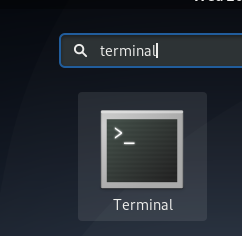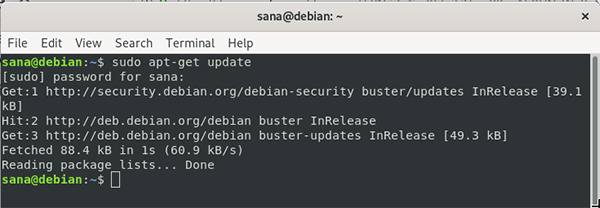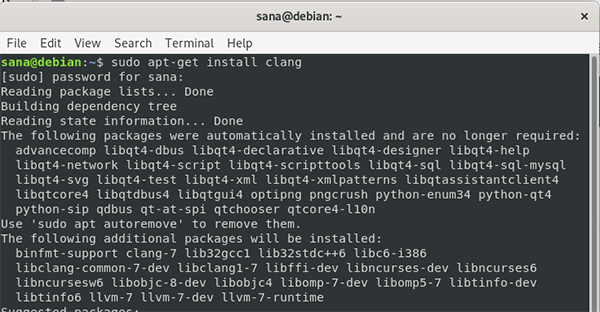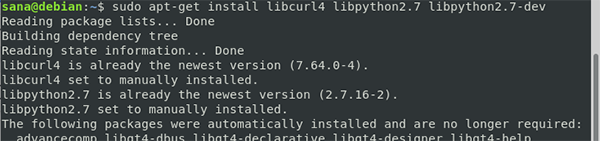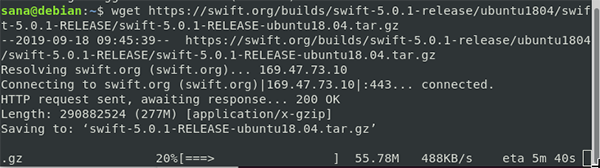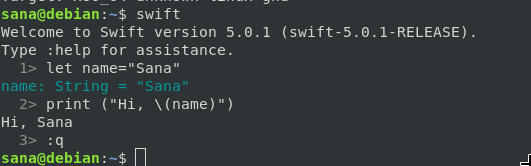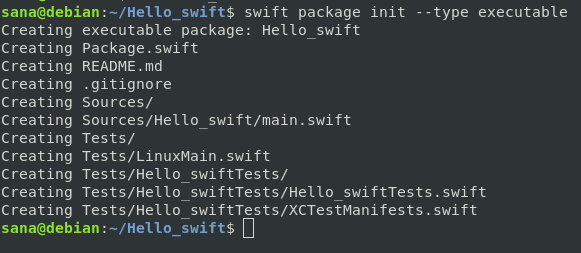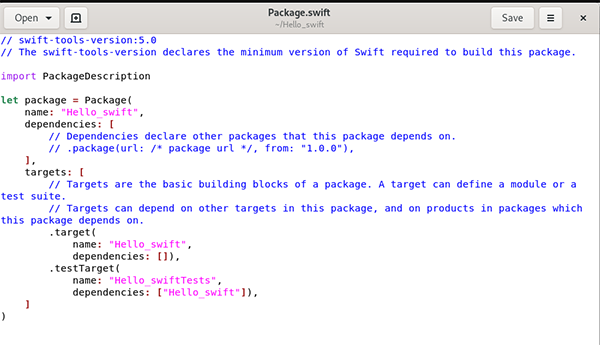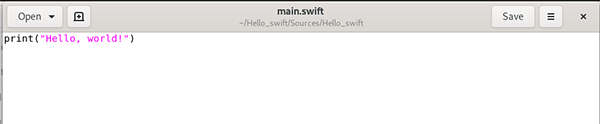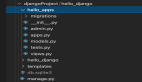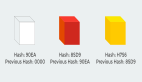【51CTO.com快译】Swift是苹果公司开发的一种编程语言。它是针对iOS、macOS、watchOS、tvOS、Linux和z/OS开发的一种通用多范式编译编程语言。据开发人员声称,Swift是一种编写软件的出色方法,无论面向手机、台式机、服务器还是运行代码的其他系统。它是一种安全快速的交互式编程语言,结合了现代语言思维的优点、更广泛的苹果工程文化的智慧以及其开源社区的各种贡献。编译器针对性能进行了优化,而语言针对开发进行了优化,不牺牲任何一方面。
本文将介绍如何在Debian上安装最新版本的Swift。更重要的是,本文将介绍如何编写第一个Swift程序以及Hello World项目,学会从Swift开始入手。
我们在Debian 10 Buster系统上运行了本文中提到的命令和程序。
在Debian 10上安装Swift编译器
所有Swift版本都可以通过以下网页找到:
https://swift.org/download/#releases
在这里,我们将介绍Swift版本5.0.1的安装,一切通过命令行来操作。
安装必备部分
打开Terminal应用程序,为此先按Super/Windows键,然后通过应用程序启动器(Application Launcher)搜索Terminal,如下所示:
图1. 打开Terminal
下一步是通过以下命令更新系统的存储库索引:
- $ sudo apt-get update
这帮助你从互联网安装软件的最新可用版本。请注意,只有授权用户才能在Debian上添加、删除和配置软件。
- $ sudo apt-get update
图2. 安装软件包更新
我们要安装的第一个必备部分是Clang编译器。你可以通过以sudo的身份运行以下命令来安装它:
- $ sudo apt-get install clang
图3. 安装clang
系统可能会询问sudo的密码,还为你提供Y/n选项以便继续安装。输入Y后按回车键,软件会安装在系统上。但整个过程可能需要一些时间,这取决于你的网速。
Swift还需要几个库才能快速运行。运行以下命令,将所需的库添加到系统。
- $ sudo apt-get install libcurl4 libpython2.7 libpython2.7-dev
图4. 安装必备部分
现在你可以安装Swift了。
安装Swift
我们决定在Debian上安装Swift版本5.0.1。swift.org网站提供了Xcode和Ubuntu版本的Swift下载,但未提供专门面向Debian的下载。不过你可以下载Ubuntu 18.04的压缩包,并将其用于Debian 10 Buster。
先运行以下命令,将它下载到系统上:
- $ wget https://swift.org/builds/swift-5.0.1-release/ubuntu1804/swift-5.0.1-RELEASE/swift-5.0.1-RELEASE-ubuntu18.04.tar.gz
提示:你可以使用Ctrl+Shift+V组合键,或者从右击菜单中选择“粘贴”选项,从此处复制命令并将其粘贴到Terminal,不必输入命令。
图5. 下载swift编译器软件包
tar.gz安装软件包将下载到Home文件夹中。
运行以下命令以解压缩tar.gz文件:
- $ tar xzf swift-5.0.1-RELEASE-ubuntu18.04.tar.gz
图6. 解压swift压缩包
然后,通过以下命令将解压的文件夹移到/usr/share/swift目录:
- $ sudo mv swift-5.0.1-RELEASE-ubuntu18.04 /usr/share/swift
下一步也是最后一步,将Swift二进制代码配置成Debian的PATH环境变量。运行以下命令来执行这番操作:
- $ echo "export PATH=/usr/share/swift/usr/bin:$PATH" >> ~/.bashrc
图7. 将swift添加到PATH变量
- $ source ~/.bashrc
图8. 验证Swift安装
Swift现已安装在系统上并经过配置。为了验证该软件确实已安装在系统上,可以通过以下命令检查其版本号:
- $ swift --version
图9. 检查swift编译器版本
运行Swift REPL
首先,你可以在Swift REPL(Read Eval Print Loop)中运行一些交互式命令。该REPL可通过多个方面帮助你:
- 快速运行并验证一些Swift代码。
- 供学习所用。
- 查找新的独特功能,并在命令行控制台中进行测试。
运行以下命令,进入Swift控制台:
- $ swift
这个例子表明了我如何将自己的名字分配给一个变量,然后将其与字符串一起打印输出:
图10. 运行swift REPL
你可以使用“:q”命令退出Swift REPL。
REPL是运行几个小程序的好方法,但要构建应用程序,你需要了解Swift项目和软件包。下面介绍从Swift项目开始入手。
Swift Hello World项目
现在介绍你可以通过Swift创建和构建的最简单的Hello world项目。请按照以下步骤,完成仅仅向屏幕输出显示“Hello,World!”的项目。
1.通过mkdir命令创建项目目录,然后切换到该目录。我创建一个名为“Hello_swift”的目录。
- $ mkdir Hello_swift
- $ cd Hello_swift
2.现在,运行以下命令来创建可执行软件包:
- $ swift package init --type executable
图11. 创建swift可执行软件包
该命令创建了Swift项目所需的基本文件的层次结构。最重要的是:
Package.swift文件如下所示:
图12. 编写Swift Hello World程序
位于Sources文件夹中的main.swift文件如下所示:
图13. Hello world打印输出命令
这个main.swift文件已经含有输出hello world所需的代码。当然,你可以编辑该文件,让你的项目执行其他操作。
3.通过运行以下命令来编译该项目:
- $ swift build
图14. 构建swift程序
现在.build/debug文件夹中有一个可执行程序,名称与你的Swift项目一样。
4.现在,你可以通过运行以下命令来准备运行项目:
- $ .build/debug/[program_name]
这是我的Swift程序的输出结果:
图15. 调试构建版本
这就是开始了解Swift编程所需的全部。幸好,你可以通过官网www.swift.org及其他途径获得大量文档和教程,帮助你通过Swift构建高效的应用程序。
原文标题:Write your First Apple Swift Program in Debian,作者:Karim Buzdar
【51CTO译稿,合作站点转载请注明原文译者和出处为51CTO.com】